
Inhaltsverzeichnis:
- Autor John Day [email protected].
- Public 2024-01-30 07:20.
- Zuletzt bearbeitet 2025-01-23 12:52.
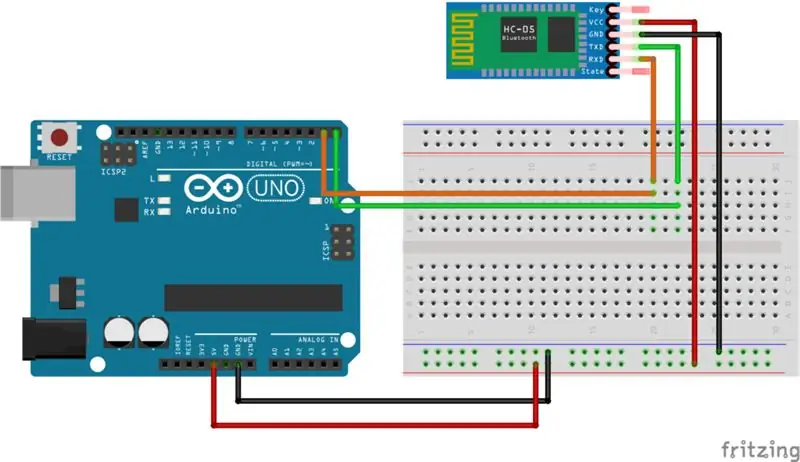
In diesem Projekt werden wir das Bluetooth-Modul HC05 mit Arduino verwenden, um Nachrichten vom Smartphone an das Arduino-Gerät zu senden und auf dem Computer anzuzeigen.
Über das HC-05 Bluetooth-Modul:
Das HC-05-Modul ist ein einfach zu bedienendes Bluetooth-SPP-Modul (Serial Port Protocol), das für die transparente Einrichtung einer drahtlosen seriellen Verbindung entwickelt wurde. Das Bluetooth-Modul für den seriellen Anschluss ist voll qualifiziert Bluetooth V2.0 + EDR (Enhanced Data Rate) 3Mbps Modulation mit komplettem 2,4 GHz Funk-Transceiver und Basisband. Es verwendet CSR Bluecore 04-Externes Single-Chip-Bluetooth-System mit CMOS-Technologie und mit AFH (Adaptive Frequency Hopping Feature). Es hat eine Grundfläche von nur 12,7 mm x 27 mm. Ich hoffe, es wird Ihren gesamten Design-/Entwicklungszyklus vereinfachen.
Schritt 1: Pin-Konfiguration und Funktion:
Pin-Beschreibung
State - Um den Status der Verbindung zu erfahren. (Gepaart oder getrennt)
Rx - Receive Pin des Moduls zum Empfangen von Daten.
Tx - Transmit Pin des Moduls zum Senden von Daten.
5V - Power-Pin
GND - Erdungsstift
EN/Taste - Aktiviert oder deaktiviert das Modul.
Schritt 2: Erforderliche Komponenten:
- Arduino-Platine 1
- HC05 Bluetooth-Modul 1
- Überbrückungsdrähte 6
- Steckbrett 1
Diese qualitätsgeprüften Komponenten können Sie bei elegocart kaufen.
Schritt 3: Projekteinrichtung:
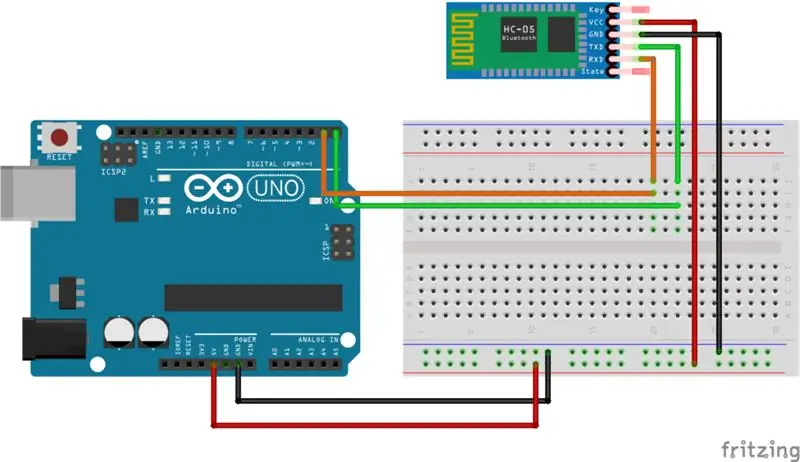
Schritt 4: Code:
#include SoftwareSerial EEBlue(10, 11); // RX | TX-Void-Setup () { Serial.begin (9600); EEBlue.begin(9600); //Standard-Baud für Kommunikation, kann für Ihr Modul anders sein. Serial.println("Die Bluetooth-Gates sind geöffnet.\n Verbinden Sie sich mit dem HC-05 von einem anderen Bluetooth-Gerät mit 1234 als Pairing-Schlüssel!."); aufrechtzuerhalten. Void loop () {// Füttern Sie alle Daten von Bluetooth zum Terminal. if (EEBlue.available ()) Serial.write (EEBlue.read ()); // Alle Daten vom Terminal zu Bluetooth füttern if (Serial.available ()) EEBlue.write (Serial.read ()); }
Schritt 5: Android-App:
Im Play Store gibt es zahlreiche Apps, um das Bluetooth-Modul HC05 mit einem Android-Telefon zu verbinden, Sie können jede davon verwenden. Ich habe die Bluetooth-Terminal-App verwendet.
Empfohlen:
LED Demon Eye mit Smartphone Bluetooth App einrichten: 5 Schritte

So richten Sie LED Demon Eye mit Bluetooth-App für Smartphones ein: In dieser Installationsanleitung erfahren Sie, wie Sie die App einrichten, die über Bluetooth eine Verbindung herstellt. Diese App ist sowohl im Apple Store als auch bei Google Play erhältlich und heißt "Happy Lighting"
Raspbian in Raspberry Pi 3 B ohne HDMI installieren - Erste Schritte mit Raspberry Pi 3B - Einrichten Ihres Raspberry Pi 3: 6 Schritte

Raspbian in Raspberry Pi 3 B ohne HDMI installieren | Erste Schritte mit Raspberry Pi 3B | Einrichten Ihres Raspberry Pi 3: Wie einige von Ihnen wissen, sind Raspberry Pi-Computer ziemlich großartig und Sie können den gesamten Computer nur auf einer einzigen winzigen Platine bekommen. Das Raspberry Pi 3 Model B verfügt über einen Quad-Core 64-Bit ARM Cortex A53 mit 1,2 GHz getaktet. Damit ist der Pi 3 ungefähr 50
John Deere Auto-Steer einrichten: 5 Schritte (mit Bildern)

So richten Sie die John Deere Auto-Steer ein: John Deere hat ein Technologiesystem entwickelt, mit dem Kraftstoff gespart, Zeit gespart, Ausrüstungsverschleiß gespart, Geld bei den Betriebskosten eingespart und landwirtschaftliche Betriebe effizienter werden können. Dieses Video zeigt den Leuten, wie man diese Technologie in einen Traktor einbaut und
Raspberry Pi IOT-Datenbank mit MS Excel verbinden – Einrichten: 3 Schritte

Raspberry Pi IOT-Datenbank mit MS Excel verbinden - Einrichten: In der Welt der IOT-Datenerfassung erstellt man viele Daten, die ausnahmslos in einem Datenbanksystem wie Mysql oder Oracle gespeichert werden. Um auf diese Daten zuzugreifen und diese zu manipulieren, ist eine der effizientesten Methoden die Verwendung von Microsoft Office-Produkten
Einrichten der Webinhaltsfilterung in 4 Schritten mit Ubuntu: 5 Schritte

Einrichten der Webinhaltsfilterung in 4 Schritten mit Ubuntu: Als IT-Mitarbeiter fragen mich Kollegen am häufigsten, wie sie kontrollieren können, auf welche Websites ihre Kinder online zugreifen können. Dies ist sehr einfach und kostenlos mit Ubuntu Linux, Dansguardian und Tinyproxy
